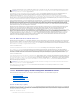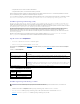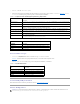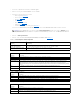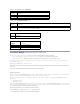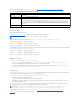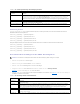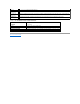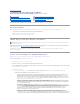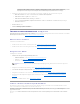Users Guide
3. Klicken Sie auf Erstellen, um die CSR zu speichern.
4. KlickenSieaufdieentsprechendeSchaltflächederSeiteZertifikatsignierungsanforderung (CSR) erstellen, um fortzufahren. Tabelle23-4 beschreibt
die auf der Seite Zertifikatsignierungsanforderung (CSR) erstellenverfügbarenSchaltflächen.
Tabelle 23-3.OptionenderSeite"Zertifikatsignierungsanforderung(CSR)erstellen"
Tabelle 23-4.SchaltflächenderSeiteZertifikatsignierungsanforderung(CSR)erstellen
Serverzertifikat anzeigen
1. Auf der Seite SSL-HauptmenüwählenSieServerzertifikat anzeigen aus und klicken auf Weiter.
Tabelle23-5erläutertdieFelderundzugehörigenBeschreibungen,dieimZertifikat-Fensteraufgeführtwerden.
2. Klicken Sie auf der Seite Serverzertifikat anzeigenaufdieentsprechendeSchaltfläche,umfortzufahren.
Tabelle 23-5.Zertifikatinformationen
Secure Shell (SSH) verwenden
WeitereInformationenüberdieVerwendungvonSSHfindenSieunter"Secure Shell (SSH) verwenden".
Dienste konfigurieren
Feld
Beschreibung
Allgemeiner Name
Der genaue Name, der zertifiziert werden soll (normalerweise der Web Server-Domänenname,z.B. www.xyzcompany.com).
NuralphanumerischeZeichen,Bindestriche,Unterstriche,LeerzeichenundPunktesindgültig.
Name der Organisation
Der mit dieser Organisation assoziierte Name (zum Beispiel, XYZ GmbH). Nur alphanumerische Zeichen, Bindestriche,
Unterstreichungszeichen,PunkteundLeerstellensindgültig.
Organisationseinheit
DermiteinerorganisatorischenEinheitassoziierteName,z.B.eineAbteilung(zumBeispielIT).NuralphanumerischeZeichen,
Bindestriche,Unterstreichungszeichen,PunkteundLeerstellensindgültig.
Ort
DieStadtodereinandererStandortdesUnternehmens,daszertifiziertwird(z.B.München).NuralphanumerischeZeichen
undLeerstellensindgültig.VerwendenSiekeineUnterstreichungszeichenoderandereZeichen,umWörterzutrennen.
Name des Bundeslands oder
Kantons
DasBundeslandoderderKanton,indemsichdasUnternehmen,dassichfüreineZertifizierungbewirbt,befindet(z.B.
Bayern).NuralphanumerischeZeichenundLeerstellensindgültig.VerwendenSiekeineAbkürzungen.
Landescode
Der Name des Landes, in dem sich das Unternehmen, das sich um Zertifikat bewirbt, befindet. Verwenden Sie das Dropdown-
Menü,umdasLandauszuwählen.
E-Mail
DiemitderCSRverknüpfteE-Mail-Adresse.SiekönnendieE-Mail-Adresse Ihrer Firma eingeben oder eine E-Mail-Adresse, die
mit der CSR in Verbindung stehen soll. Dieses Feld ist optional.
Schaltfläche
Beschreibung
Drucken
Die Seite Zertifikatsignierungsanforderung (CSR) erstellen drucken.
Aktualisieren
Die Seite Zertifikatsignierungsanforderung (CSR) erstellen neu laden.
ZurückzumSSL-Hauptmenü
ZurückzurSeiteSSL-Hauptmenü.
Erstellen
Eine CSR erstellen
Feld
Beschreibung
Seriennummer
Seriennummer des Zertifikats
Informationen des Antragstellers
Vom Antragsteller eingegebene Zertifikatsattribute
Ausstellerinformationen
VomAusstellerzurückgegebeneZertifikatsattribute
Gültigvon
Ausgabedatum des Zertifikats
Gültigbis
Ablaufdatum des Zertifikats
ANMERKUNG: SiemüssendieBerechtigungiDRAC konfigurierenbesitzen,umdieseEinstellungenzuändern.ZusätzlichkanndasRemote-RACADM-
Befehlszeilen-Dienstprogramm nur aktiviert werden, wenn der Benutzer als root angemeldet ist.